最新のWindowsに更新したものの、動かしたいアプリが動かずバージョンダウンを検討して戸惑っていませんか。
このガイドでは実体験から得た安全な戻し方を、バックアップの取り方からトラブル回避のコツまで順を追って紹介します。操作画面の手順を写真入りで確認できるため、初めてでも誤操作を防ぎながら旧環境を復元できます。さらに作業後に快適さを保つ軽量設定もまとめました。
手元のパソコンを安心して扱えるよう、準備が整ったら落ち着いて読み進めながら操作を行ってください。少しずつ進めれば大切なデータを残したままできちんと戻せますので、焦らず一歩踏み出しましょう。
おだやかに進めるWindowsバージョンダウンの具体ステップ

Windowsのバージョンダウンを穏やかに進めるには、準備と手順の全体像をつかむことが大切です。
- バックアップの取得:大切なデータを外付けドライブやクラウドにまるごと保存します。
- ライセンスキーとドライバ確認:既存のプロダクトキーをメモし、古いOS対応のドライバをあらかじめ収集します。
- インストールメディア作成:Microsoft公式ツールでダウングレード先のISOをダウンロードし、USBメモリに書き込みます。
- クリーンインストール実行:PCをUSB起動して不要なパーティションを削除し、指定のバージョンを新規に入れます。
- ドライバとWindowsUpdate:先に集めたドライバを順番に入れ、WindowsUpdateで残りの更新を済ませます。
- データとアプリ復元:バックアップしたデータやアプリを戻して、元の環境に近づけます。
エンジニア目線のコツとして、ドライバはメーカー公式サイトからOS対応表をチェックしておくと、作業中に迷わずに済みます。
設定アプリからロールバックする手軽ルート

Windowsの設定アプリに用意された機能を使って、アップデート前のバージョンへ戻す方法です。外付けのUSBメディアや複雑な手順は不要で、ぽんと操作を進めるだけなので初めてでも迷いにくい手軽ルートです。
アップデート後10日以内であれば選べるため、思い立ったらすぐ切り替えられます。画面の指示に沿っていくだけなので、時間にしてだいたい10分程度で完了するのが嬉しいポイントです。
データは残したまま戻せるので、初学者の方が「設定をいじって消しちゃったかも」という心配もほとんどありません。トラブルが起こったときにサクッと元に戻したい場面でとても頼もしい方法です。
①設定を開いて回復を選ぶ
まずWindowsキーとIキーを同時に押して設定画面を開きます。
表示された画面の左側にあるシステムをクリックして、一覧から「回復」を選んでください。
もし「回復」がすぐに見つからないときは、上部の検索ボックスに回復と入力すると素早く表示できます。
②以前のバージョンに戻すをクリックする
「以前のバージョンに戻す」をクリックして、画面に出るメッセージに従いながら次へ進んでください。
ロールバック中は電源オフしないでください。中断すると元に戻せなくなることがあります。
③アンケートに答えて次へを押す
表示された質問に沿って選択肢をクリックしたりテキストを入力したりします。回答例を見ながら進めるとイメージしやすいです。
すべての必須項目に答えたら、画面下の次へボタンを押してください。もしボタンがグレーアウトしている場合は未回答の項目がないか確認しましょう。
④更新プログラムチェックはスキップを選ぶ
インストーラーが更新プログラムのチェック画面を表示したときにはスキップを選びます。これで望まない最新版へのアップデートを防げます。
更新を後回しにできるのでインストールが早く終わり、不具合の出やすい最新パッチの影響も受けにくくなります。
「更新プログラムをダウンロードしてインストールしますか?」画面で今は実行しないまたはスキップをクリックします。
スキップを忘れると新しい更新が適用されて思わぬバージョンアップにつながることがあるので気をつけてください。
⑤パスワード確認後に戻すを実行する
ここではパスワードを確認したあと、元のWindowsバージョンに戻す操作を実行します。
管理者アカウントのパスワード欄に間違いなく入力してください。タイプミスがあると先に進めないのでゆっくり確かめながら入力を。
「前のバージョンに戻す」ボタンをクリックするとプロセスが始まります。そのまま画面の指示に従って待ちましょう。
戻す最中は電源を切ったりスリープにしたりしないでください。処理が途中で止まるとトラブルのもとになります。
インストールメディアでクリーンダウングレードするじっくりルート

インストールメディアから古いWindowsをすっきり入れ直す方法です。パソコンを初期状態に戻しつつ希望のバージョンだけを入れるので、余計なゴミファイルや設定の引きずりがなくなります。
- 完全クリーンな環境:これまでの設定や不要なファイルが残らずトラブルの心配を減らせます。
- ドライバやソフトを手動管理:バージョンに合わせたドライバやアプリを自分で選べるので、必要なものだけを入れられます。
- 初期化の一貫性:途中でアップグレード混在が起きないため、動作が安定しやすくなります。
じっくり時間をかけて作業するじっくりルートなので、バックアップとドライバの準備をしっかりすれば心配なく進められます。
①公式サイトから旧バージョンISOを入手する
お使いのブラウザでMicrosoft公式のダウンロードページを開きます。URLは https://www.microsoft.com/ja-jp/software-download/windows です。迷子にならないようにお気に入り登録しておくと次回も楽ですよ。
ページ中ほどにあるドロップダウンから、ダウングレード先のWindowsバージョン(例: Windows10)を選び、さらにHome/Proなどのエディションを指定します。ダウンロードしたい環境に合わせて選んでください。
日本語版を選んだら、64bit(x64)か32bit(x86)かをチェックします。間違えるとインストールできないので、使っているPCの種類を事前にメモしておきましょう。最後に「ダウンロード」ボタンを押して、ISOファイルを任意のフォルダに保存します。
ISOファイルは数ギガあるので、ダウンロード前に保存先の空き容量を必ずチェックしてください。
②RufusでUSBインストールメディアを作る
公式サイトから最新バージョンのRufusをダウンロードしてください。インストール不要のポータブル版もあるので、好きなほうを選んでフォルダに保存しましょう。そのままダブルクリックで起動できます。
空のUSBメモリをPCに差し込み、Rufusの「デバイス」欄で選びます。次に「ブート選択」からダウンロード済みのWindows ISOイメージを指定してください。パーティション方式はPCのファームウェアに合わせて、UEFIならGPT、レガシーBIOSならMBRを選択します。
「スタート」ボタンを押すとUSBへ書き込みが始まります。完了表示が出るまで待ちましょう。終了したらRufusの「閉じる」で終了し、エクスプローラーから安全に取り出してください。
USB内のデータはすべて消えるので、重要なファイルはあらかじめバックアップしておきましょう。
③起動順序を変更してUSBから起動する
まず、作成済みのWindowsインストールUSBメモリをパソコンのUSBポートに差し込みます。そのままWindowsを再起動してください。
電源オン直後にメーカーロゴが表示されたらF12キーを数回押します。機種によってはEscやF11の場合もあるので、画面表示やマニュアルを確認しましょう。
起動メニューの一覧からUSBメモリを選び、↑キーや+キーでリストの最上位に移動させます。これでUSBから起動できるようになります。
F10キーを押して設定を保存します。確認メッセージが出たらEnterを押し、USBからの起動が始まるまで待ちます。
USBポートが背面にある場合、差し込みが緩いと認識されないことがあります。しっかり奥まで差し込んでください。
④セットアップ画面でカスタムを選ぶ
インストールの種類を聞かれたらカスタム:Windowsのみをインストールを選びます。アップグレードを避けて真っさらな環境を作れるので、不要な設定やゴミファイルが残りません。
大事な注意:この選択は既存のファイルを消す可能性があるので、事前にバックアップを必ず確保してください。
⑤既存パーティションを削除してインストールする
インストーラーが起動したら「Windowsのみをインストール(詳細設定)」を選んでください。
パーティション一覧から以前のWindows領域を選び「削除」をクリックします。警告が出ても続行してください。
システム用や回復パーティションなど、残っているすべてのパーティションを同様に削除して未割り当てにします。
「未割り当て領域」を選んで「次へ」を押すと、自動で必要なパーティションを作成してインストールが始まります。
大切なデータは事前にバックアップしておきましょう。削除すると復元が難しくなります。
⑥初期設定ウィザードを終えて旧環境を整える
ウィザードが完了したら、まずデバイスマネージャーを開いてドライバーに警告マークがないか確認します。
続いて旧PCで使っていたアプリを公式サイトから最新バージョンでインストールしてください。
デスクトップやドキュメントのフォルダ構成は旧環境のまま整えておくと、新しい作業も迷わずはじめられます。
ブラウザーのお気に入りやメールの設定もバックアップから戻しておくと、ログイン情報を探す手間がなくなります。
ポイント移行後に再起動を促すソフトもあるので、最後にもう一度再起動して全体の動作をチェックしましょう。
バックアップイメージで一気に戻すリカバリールート
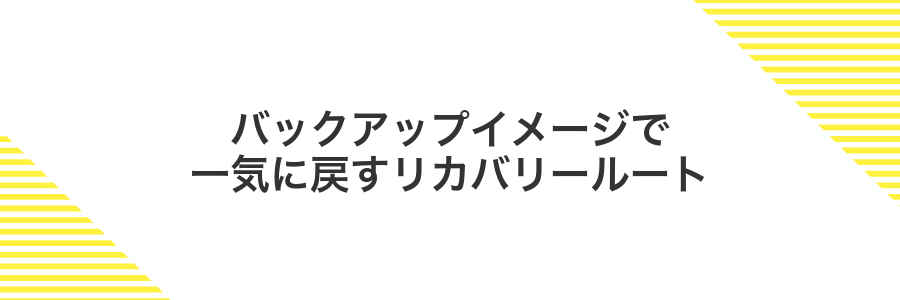
バックアップイメージからのリカバリーは、あらかじめ作成したシステムイメージを丸ごと戻せるので、OS本体からアプリ、個人設定まですべてを一気に復元できます。
- 高速復元:インストール作業を省いて、数十分で元の状態に戻せる
- 作業ミスを防止:手動インストールや設定変更の手間がなく、再現性の高い復元が可能
- 事前準備必須:最新のOSイメージを定期的に取得しておく必要がある
- 大量マシン運用向き:同じ設定を複数台に一気に適用したいときに便利
①AOMEIBackupperでシステムイメージを作る
公式サイトから最新版のAOMEI Backupperをダウンロードして実行ファイルを用意します。Windows10や11でも動作検証済みなので安心です。
セットアップウィザードで「次へ」をクリックしながら進めます。途中でインストール先を変えたいときは思い切ってUSBや外付けHDDを指定するとバックアップ先が分かりやすくなります。
アプリを起動して「システムバックアップ」を選びます。必要なボリュームは自動でチェックされるので、そのまま「開始」を押すだけです。
バックアップ中は処理が重くなるので動画視聴など重い操作は控えてください。
②WinPE起動メディアを用意する
Microsoft公式サイトからWindows ADKとWinPEアドオンのインストーラーをダウンロードして起動し、画面の案内に沿って両方をインストールします。
スタートメニューから「展開およびイメージングツール環境」を右クリックし、管理者として実行します。
以下のコマンドを入力し、WinPEイメージをUSBドライブ(ドライブレターをX:に置換)へ展開します。
makewinpemedia /tmp/WinPE X:
USBドライブの内容は初期化されます。必要なデータは事前にバックアップしてください。
③USBから起動してRestoreを選ぶ
PCを再起動したら起動オプション画面が出るまで電源ボタンを長押ししてください。
表示されたブートメニューでUSBドライブを選ぶと、Windows復元環境が立ち上がります。
メニューの中からRestoreをクリックすると、保存したイメージがリスト表示されます。
復元したいイメージを選んで「開始」を押すと、自動で作業が進みます。完了までしばらくお待ちください。
SecureBootが有効だとUSB起動できない場合があります。BIOS画面で無効にしてから再度お試しください。
④保存したイメージを指定して実行する
管理者としてコマンドプロンプトを開いて、保存しておいたWindowsイメージを指定し、ターゲットドライブに展開します。
以下の例では、Dドライブに置いたイメージファイルをCドライブへ復元します。
dism /apply-image /imagefile:"D:\Backup\WindowsImage.wim" /index:1 /applydir:C:\
コマンドが完了すると、Cドライブが指定したイメージの状態に戻ります。
適用先のドライブは事前に中身をバックアップしておいてください。データが消える可能性があります。
バージョンダウン後に広がる楽しい応用アイデア

バージョンダウンが終わると、なじみある画面を使いながらいろんな楽しみ方ができます。たとえば以前のお気に入りUIをカスタマイズしたり、古いゲームやツールをスムーズに動かしたり。ここではバージョンダウン後に試したいワクワクする応用アイデアをまとめました。
| 応用アイデア | 役立つ場面 |
|---|---|
| レトロUIカスタマイズ | 以前のスタートメニューやタスクバーを再現して操作をもっと快適にしたいとき |
| 古いゲーム動作安定化 | 最新OSでは動きにくいレトロゲームをスムーズにプレイしたいとき |
| 専用ツール再活用 | 現行バージョンで互換性がなくなった業務ツールやユーティリティをもう一度使いたいとき |
以前のソフトを快適に動かすレトロゲームルームを作成
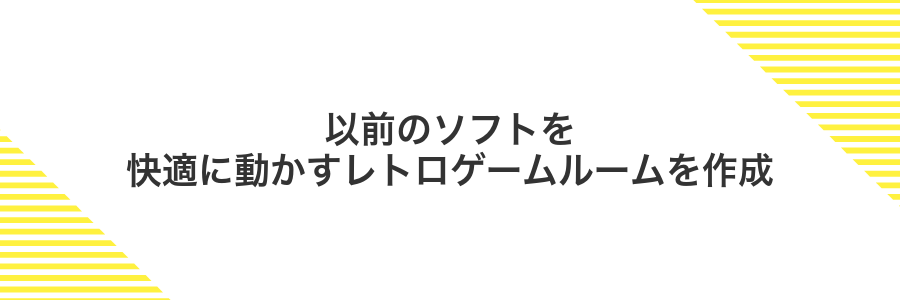
modern windowsで動きづらい懐かしのゲームやソフトを、まるで当時のまま楽しめるように、専用の仮想環境を用意します。このレトロゲームルームは、メインのパソコンを汚さずに使えるうえ、設定を変えてもいつでもすぐに戻せるスナップショット機能付きです。
使うのはVirtualBox(無料)と昔のWindowsインストールメディアだけ。CPUやメモリをさくっと割り当てて、3Dアクセラレーションをオンにすれば、画面のちらつきもグッと減ります。また、専用の仮想ネットワークをつくれば、オンライン認証が必要なソフトも安心して動かせます。
こうした仮想マシンなら、動作が不安定になったらワンクリックで初期状態に戻せるので、設定を試しながら快適な環境を追い求めることができます。昔のソフトを心ゆくまで楽しみたいときにぴったりの方法です。
互換モードでゲームを追加する
スタートメニューやインストール先フォルダでゲームの.exeファイルを右クリックし、「ファイルの場所を開く」を選びます。
exeファイルを右クリックして「プロパティ」を開き、「互換性」タブをクリックします。
互換モードにチェックを入れ、リストから動作させたい古いWindowsバージョンを選びます。同じ画面で「管理者としてこのプログラムを実行」にもチェックを入れると安定しやすいです。
「OK」で設定を保存し、ゲームを起動して動作を確認します。問題なければデスクトップにショートカットを作成しておくと次回が楽になります。
古いゲームは互換モードでも動かない場合があります。その場合は別のバージョンを試したり、ゲームフォーラムで解決策を探すといいでしょう。
DirectX旧版をインストールする
古いゲームやソフトがエラーを出さずに動くように、DirectXの旧版を入れてあげましょう。公式インストーラーを使えば迷わず進められますので、安心してください。
WebブラウザでMicrosoft公式の「DirectXエンドユーザーランタイムWebインストーラー」ページを開き、「ダウンロード」ボタンを押します。
ダウンロードフォルダを開き、dxwebsetup.exeをダブルクリックして起動します。管理者権限が求められたら「はい」を選びます。
画面に表示される使用許諾契約をよく読んだら、「同意する」にチェックを入れて「次へ」をクリックします。
インストール先がデフォルトで問題なければそのまま「次へ」を押します。容量は数十MB程度なので短時間で終わります。
「DirectXのインストールが完了しました」と出たら「完了」を押して閉じます。念のためPCを再起動すると安心です。
Windows Updateが最新でないと旧版の追加コンポーネントが適用されない場合がありますので、事前に更新をチェックしてください。
フルスクリーンを維持する設定を行う
スタートボタンを押して歯車アイコンの設定を開きます。
「個人用設定」を選んでから「タスクバー」をクリックしてください。
「全画面表示のときにタスクバーを自動的に隠す」をオンにします。
こうしておくと動画やゲームでフルスクリーンにしたまま作業に集中できます
軽量マシンをサクサク再生する省エネPC計画

古いノートPCや省エネ設計のミニPCでも、美しくスムーズにWindowsを動かしたいときにぴったりな選択肢です。
ポイントはパーツ交換と設定の見直しです。小さなSSDに換えたり、メモリをちょい足しするだけで起動から操作までピタッと速くなります。
さらに電力設定をエコモードに切り替えたり、アニメーションをオフにすると、ファンの音も静かになってバッテリーも伸びやかに使えます。
不要サービスを停止して負荷を減らす
不要なサービスを止めるだけでメモリやCPUの負荷が軽くなり、快適さがアップします。
Windowsキー+Rキーを押して「services.msc」と入力し、Enterキーを押します。
一覧から名前や説明を見ながら、不要と判断したサービスを探します。
対象サービスを右クリック→プロパティ→「スタートアップの種類」を「無効」に変更して「適用」を押します。
「サービスの状態」で「停止」ボタンを押して動作を停止させます。
Windows Updateやセキュリティ系など、重要なサービスは触らないようにしましょう。
クラシックテーマでメモリを節約する
クラシックテーマはウィンドウ装飾をシンプルにして余計なアニメーションを減らし、メモリ使用を抑えてくれます。
デスクトップ上の空いている場所を右クリックして表示されるメニューから個人用設定を選びます。
左側のメニューからテーマをクリックし、インストール済みテーマの一覧を表示します。
「Windows クラシック」など名前にクラシックが付くテーマを探してクリックし、適用ボタンを押します。
スタートアップを整理して起動を短縮する
キーボードのCtrl+Shift+Escを同時に押すか、画面下のスタートボタンを右クリックして「タスクマネージャー」を選びます。
上部タブの「スタートアップ」をクリックし、起動時間を延ばしているアプリを一覧で確認します。
負荷が高いものやよく使わないものを選択して、右下の「無効化」をクリックします。
変更後にPCを再起動し、起動時間が短くなったかどうかをチェックします。負荷が落ち着かない場合は、別のアプリを無効化してみましょう。
セキュリティソフトや重要なドライバーは無効にしないように注意してください。
テスト環境を旧環境で固めて開発を安定させる

Windowsバージョンダウンのテストは、実際にその旧バージョンをそのまま動かせる環境を用意すると心強いです。Hyper-VやVirtualBoxでピタッと同じOSイメージを固定しておくと、バージョン差による思わぬ動作のズレを防げます。
本番で使っていたWindowsに合わせたテスト環境を固めておくと、開発中に発生しがちなトラブルを先にキャッチできて、どんな操作でもすぐに再現できます。エンジニア視点のコツとして、スナップショットをこまめに残しておくと、問題が起きたときにワンクリックで元の状態に戻せるので安心です。
HyperVでスナップショットを作成する
HyperVでスナップショットを作成するのは新しい世界への扉を開くみたいでワクワクします。作業に自信がなくても、チェックポイントを設定しておけばいつでも安心して元に戻せます。
スタートメニューから「HyperVマネージャー」を探して起動します。管理者として実行すると権限関連のトラブルを防げます。
左ペインからスナップショットを取りたい仮想マシンを探してクリックします。仮想マシン名を間違えないように注意してください。
選択した仮想マシンを右クリックして「チェックポイントの作成」をクリックします。すぐにスナップショットが開始されます。
チェックポイントの一覧に表示されるので、わかりやすい名前を入力すると後で管理しやすくなります。
仮想マシンが動作中の状態で作ると一部のディスク差分のみが保存されます。クリーンな状態を取りたいときは一度シャットダウンしてから実行してください。
VSCodeの旧SDKをインストールする
管理者権限のPowerShellを起動し、以下のコマンドでバージョン10.0.19041.0をインストールします。
winget install --id Microsoft.WindowsSDK.10.0 --version 10.0.19041.0
設定ファイル(settings.json)を開き、”C_Cpp.default.windowsSdkVersion”に”10.0.19041.0″を指定して保存します。
SDKインストール後はVSCodeを再起動しないと認識されないことがあります。
自動更新を一時停止して環境を固定する
スタートメニューをクリックして歯車アイコンの「設定」を選びます。
「更新とセキュリティ」をクリックしてWindows Updateの画面に進みます。
「更新の一時停止」ドロップダウンから希望する停止期間(最大7日)を選びます。必要なら同じ手順で繰り返して最大35日まで固定できます。
長く止めすぎると重要なセキュリティ更新が受け取れず危険なので、停止期間は最小限に抑えましょう。
よくある質問

- Windowsのバージョンをダウングレードするとデータは消えますか?
-
ダウングレード作業そのものではデータは消えません。ただし、この作業中にトラブルが起こるとファイルが壊れることがあります。実体験では、念入りにバックアップを取ってから開始すると安心でした。
- 古いOSに戻すと周辺機器が動かなくなることはありますか?
-
まれにメーカー提供の最新ドライバーが古いOSに対応していない場合があります。自分の経験では、あらかじめお使いのプリンタや無線LAN子機の公式サイトで対応OSを確認するとスムーズに動きました。
- ダウングレード後、再び最新バージョンにアップグレードする方法は?
-
Windows Updateを有効にしたまま待つだけで自動的に最新版に戻ります。私の場合、ダウングレード直後に手動で「更新プログラムのチェック」を実行して短時間で再アップデートできました。
バージョンダウンするとデータは消える?
ダウングレードを行うときに心配なのは大切なファイルが消えてしまうかどうかですよね。結論から言うと、ダウングレード方法によって結果が変わります。
Windows標準の「設定」→「システム」→「回復」からアップグレード前のバージョンに戻す場合(インプレースリカバリ)は、個人用ファイルやアプリの設定がそのまま維持されやすいです。ただし、この方法はアップグレード後10日以内にしか利用できません。
それ以外の方法、たとえばメディア作成ツールでUSBからクリーンインストールするときは、システムドライブをフォーマットするため、個人用ファイルやアプリの設定は消えてしまいます。ただし、インストール先を間違えずに選べば、別パーティションに保存しているデータは残せます。
大切なデータは必ず外付けHDDやクラウドにバックアップを取ってから作業してください。
何日以内ならロールバックできる?
アップグレード後に自動で保存されるWindows.oldフォルダの有効期限は10日間です。
期限内であれば「設定→システム→回復」にある「以前のバージョンのWindowsに戻す」からロールバックできます。
期限を過ぎると自動で古いファイルが削除されるため、できるだけ早めに操作すると安心です。
もし「10日以上」期間を延ばしたい場合は、管理者権限のコマンドプロンプトやPowerShellで保持期間を設定できます。
DISM /Online /Set-OSUninstallWindow /Value:30
このコマンドを実行するとロールバック可能な日数を30日に延長でき、じっくり動作確認が行えます。
デバイスドライバーはそのまま使える?
デバイスドライバーはダウングレード後も使える場合が多いです。Windowsが標準で用意しているドライバーは基本的な部品には対応しているので、画面やネットワークなどで困りにくいです。
ただし、グラフィックやオーディオのドライバーはバージョンによって動作に差が出ることがあります。特にノートPCのタッチパッドやWebカメラなどは、メーカーが提供するドライバーをあらかじめ手に入れておくと安心です。
予備策としてドライバーを丸ごと保存できるツールを使うのもおすすめです。万が一うまく動かないときはバックアップから素早く元に戻せるので、作業中でもあわてずにすみます。
ライセンスキーは変わる?
ライセンスキーは基本的に変わりません。ダウングレードしても、使っていたWindowsのライセンスがそのまま有効です。
念のため事前にプロダクトキーを控えておくのがおすすめです。管理者としてコマンドプロンプトを開き、wmic path softwarelicensingservice get OA3xOriginalProductKeyを実行すると現在のキーが表示されます。
OEM版を使っている場合、マザーボードを交換すると再認証が必要になることがあります。
もしダウングレード後にアクティベーションがうまくいかないときは、管理者権限のコマンドプロンプトでslmgr.vbs /atoを実行して再認証を試してみてください。
WindowsUpdateでまた新しくならない?
ダウングレード後にまたWindowsUpdateでバージョンが戻ってしまうとがっかりしますよね。そんなときは更新の一時停止や従量制課金接続を使うと、不要なアップグレードをしっかり止められます。
どちらも設定画面で数クリックの操作なので、初めての方でも迷わず使えます。プログラマー目線だとサービス停止より後戻りしやすく安心感が高いのもポイントです。
まとめ

バージョンダウンは大事なデータのバックアップから始めると安心です。
システム復元ポイントの作成、メディア作成ツールでのインストールUSB準備、必要なドライバーの確保という手順を順番に進めれば、以前のWindowsに戻す作業がスムーズにできます。
落ち着いてひとつずつ実行すれば、過去の環境をしっかり取り戻せますので、ぜひ楽しみながらチャレンジしてみてください。
